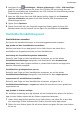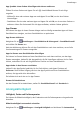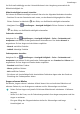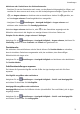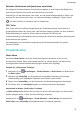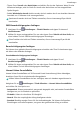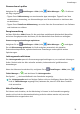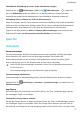MatePad Pro User Guide-(MRX-AL09&W09&W29,EMUI10.1_02,DE)
Table Of Contents
- Inhaltsverzeichnis
- Wesentliches
- Systemnavigation
- Phone Clone
- Bildschirm sperren und entsperren
- Startbildschirm kennenlernen
- Benachrichtigungs- und Statussymbole
- Verknüpfungstasten
- Startbildschirm-Widgets
- Hintergrund festlegen
- Screenshots&Bildschirmaufnahme
- Benachrichtigungen anzeigen und löschen
- Toneinstellungen anpassen
- Toneinstellungen anpassen
- Lautstärke durch Drücken einer Lautstärketasten regeln
- Gerät beim Klingeln durch Drücken der Ein-/Aus-Taste stummschalten
- Zum Stummschalten kippen oder anheben, um die Klingellautstärke zu reduzieren
- Standardlautstärke festlegen
- Zwischen Ton-, Vibrations- oder Lautlos-Modus mit einer Verknüpfung wechseln
- Toneinstellungen anpassen
- Text eingeben
- Geteilter Bildschirmmodus und Floating-Fenster
- Multi-Window
- Geteilten Bildschirmmodus im Multi-Window-Dock aktivieren
- Anzeigen des Floating-Fensters vom Multi-Window-Dock aus
- Zwischen geteiltem Bildschirm und Floating-Fenster umschalten
- Mit Multi-Window zwischen Apps ziehen und ablegen
- App in das/aus dem Multi-Window-Dock hinzufügen, verschieben oder entfernen
- Multi-Window deaktivieren
- In-App-Bildschirmteilung
- Multi-Window
- Aufladen
- Intelligente Funktionen
- Kamera und Galerie
- Kamera starten
- Fotos aufnehmen
- AI-Kamera
- Zoomen, um Fotos aufzunehmen
- Panoramafotos aufnehmen
- Lichtmalerei
- HDR-Fotos aufnehmen
- Momente
- Sticker zu Fotos hinzufügen
- Dokumente-Modus
- 4K HD-Videos
- Zeitlupenaufnahme
- Filter
- Kameraeinstellungen anpassen
- Galerie verwalten
- Huawei Vlog-Herausgeber
- Huawei Vlogs
- Highlights
- Apps
- Apps
- Kontakte
- Telefon
- Nachrichten
- Kalender
- Uhr
- Memo
- Rekorder
- Rechner
- Taschenlampe
- Kompass
- App-Twin
- Schnell auf häufig verwendete App-Funktionen zugreifen
- Tabletmanager
- Phone Clone
- Tipps
- Einstellungen
- WLAN
- Bluetooth
- Mobile Daten
- Weitere Verbindungen
- Startbildschirm&Hintergrund
- Anzeige&Helligkeit
- Töne&Vibration
- Benachrichtigungen
- Biometrie&Passwort
- Apps
- Akku
- Speicher
- Sicherheit
- Privatsphäre
- Bedienungshilfen
- Benutzer&Konten
- System&Aktualisierungen
- Über das Tablet
Die Modi Automatisch, 3D-Audio und Standard ermöglichen es Ihnen, einen Headset-Typ
auszuwählen, damit Sie die Soundeekte an Ihren Headset-Typ anpassen können.
Benachrichtigungen
App-Embleme
Wenn neue Benachrichtigungen für eine App empfangen werden, wird ein nummeriertes
Emblem auf dem App-Symbol angezeigt. Sie können auch einen Punkt als Emblem festlegen
oder das Emblem für einige oder alle Apps ausblenden.
App-Embleme ausschalten
1 Navigieren Sie zu
Einstellungen > Benachrichtigungen und tippen Sie auf App-
Symbolembleme.
2 Schalten Sie den Schalter für einige oder alle Apps aus.
Den Emblem-Anzeigemodus ändern
Tippen Sie auf dem App-Symbolembleme-Bildschirm auf Emblemanzeigemodus und
wählen Sie entsprechend Ihrer Präferenz Zahlen oder Punkte aus.
Sperrbildschirm-Benachrichtigungen
Navigieren Sie zu Einstellungen > Benachrichtigungen und aktivieren Sie
Benachrichtigungsinhalte ausblenden. Der Benachrichtigungsinhalt wird nicht länger auf
dem Sperrbildschirm Ihres Geräts angezeigt. Wenn Benachrichtigungsinhalte ausblenden
deaktiviert ist, wird der Inhalt neuer Benachrichtigungen auf dem Sperrbildschirm angezeigt.
Weitere Benachrichtigungseinstellungen
Navigieren Sie zu
Einstellungen > Benachrichtigungen > Weitere
Benachrichtigungseinstellungen und aktivieren Sie Bildschirm aktivieren. Ihr Gerät wird
den Bildschirm automatisch einschalten, wenn es eine Benachrichtigung empfängt.
Biometrie&Passwort
Gesichtserkennung
Face Scan ermöglicht Ihnen, selbst in dunklen Umgebungen mit Ihren Gesichtsdaten Ihr
Gerät zu entsperren oder auf gesperrte Apps zuzugreifen.
Stellen Sie sicher, dass Sie auf den Gerätebildschirm blicken, wenn Sie Face Scan verwenden.
Weitere
Gesichtsprole hinzufügen
Sie können maximal fünf Gesichtsprole für Ihr Gerät hinzufügen, damit es sicher mit Ihren
Lieben geteilt werden kann.
Einstellungen
74